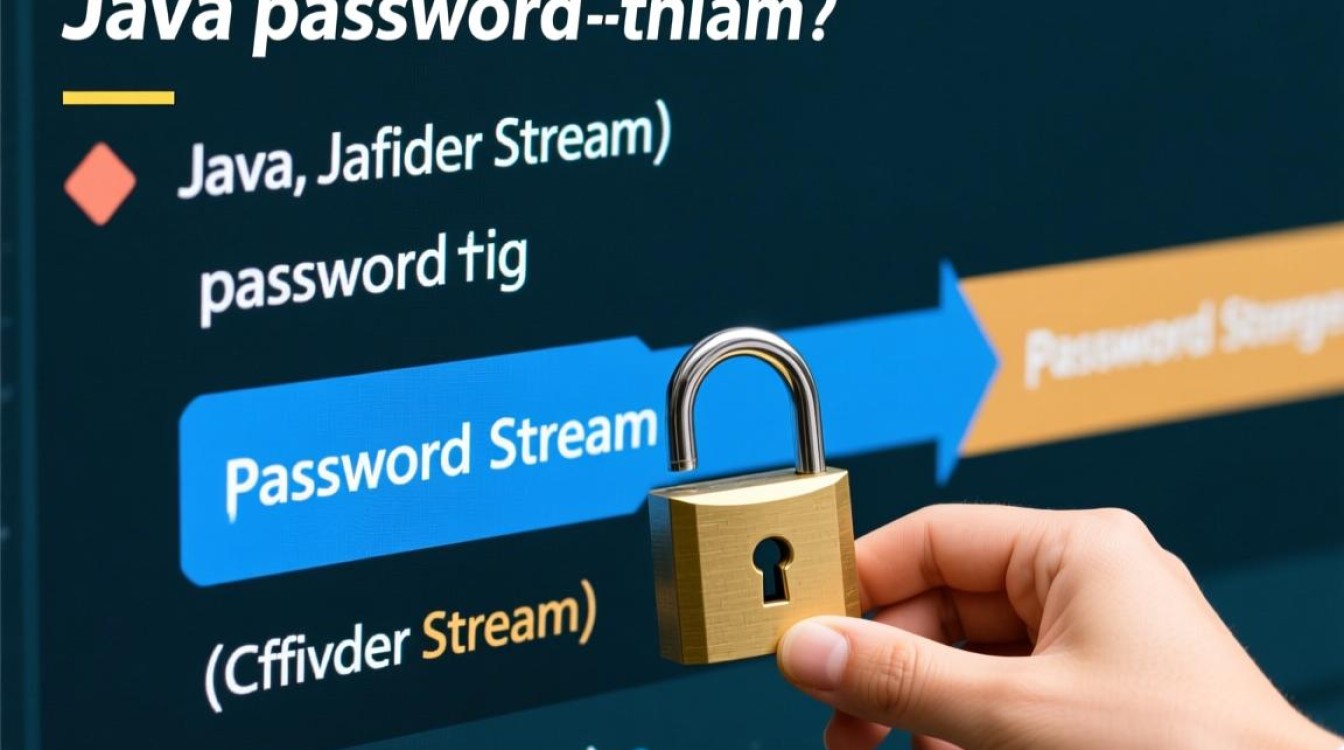服务器自动关机bat
在日常的服务器管理中,定时关机是一项常见需求,无论是为了节省能源、执行维护任务,还是避免长时间运行导致的资源损耗,通过批处理(bat)脚本实现自动关机都能高效解决问题,批处理脚本以其简单、轻量、无需额外安装软件的优势,成为Windows服务器管理中的实用工具,以下将详细介绍如何编写服务器自动关机的bat脚本,涵盖基础命令、参数配置及进阶技巧。

基础关机命令:shutdown
Windows系统内置的shutdown命令是批处理实现自动关机的核心,其基本语法为:
shutdown /s /t 时间 /c "提示信息"
/s:表示关机(若为/r则重启)。/t:设置倒计时时间,单位为秒(如/t 60表示60秒后关机)。/c:可选参数,用于关机前显示的提示信息,便于用户提前知晓。
需服务器在30分钟后关机,可编写:
shutdown /s /t 1800 /c "服务器将在30分钟后自动关机,请保存当前工作。"
直接运行此脚本,系统将弹出提示并开始倒计时,若需立即取消关机,可执行shutdown /a。
灵活配置:动态时间与条件触发
实际场景中,关机时间可能需根据需求动态调整,通过变量和用户输入,可增强脚本的灵活性,让用户自定义关机时间:

@echo off set /p delay=请输入关机倒计时(秒): shutdown /s /t %delay% /c "服务器将在%delay%秒后自动关机。"
若需结合特定条件触发关机(如CPU空闲时),可结合wmic命令获取系统状态,通过判断后执行关机逻辑,当CPU使用率低于10%时关机:
@echo off
:check
for /f "tokens=2 delims==" %%u in ('wmic cpu get loadpercentage /value') do set load=%%u
if %load% LSS 10 (
shutdown /s /t 60 /c "CPU使用率较低,服务器即将关机。"
) else (
timeout /t 30 /nobreak >nul
goto check
)
此脚本会每30秒检查一次CPU使用率,满足条件后触发关机。
进阶优化:日志记录与任务计划
为便于追溯操作,可在脚本中添加日志记录功能,将执行时间、关机原因等信息写入文本文件:
@echo off echo [%date% %time%] 服务器准备自动关机,原因:定期维护 >> C:\server_logs\shutdown.log shutdown /s /t 300 /c "服务器将在5分钟后关机,请保存数据。"
日志文件路径可根据实际需求调整,建议存储在非系统盘以避免权限问题。

若需实现定时自动执行(如每天凌晨2点关机),可通过Windows任务计划程序关联脚本:
- 打开“任务计划程序”,创建基本任务;
- 设置触发器为“每天”,时间为凌晨2:00;
- 操作选择“启动程序”,浏览并选择bat脚本路径;
- 完成后保存,任务将按计划自动运行。
注意事项
- 权限问题:确保脚本以管理员身份运行,否则
shutdown命令可能因权限不足而失败。 - 用户提醒:若服务器有远程用户登录,建议通过
msg命令发送广播提醒,避免数据丢失:msg * "服务器即将关机,请立即保存工作并退出。" shutdown /s /t 60
- 测试验证:正式部署前,先在测试环境中验证脚本逻辑,确保倒计时、提示信息等功能正常。
通过批处理脚本实现服务器自动关机,既能简化操作流程,又能满足多样化的管理需求,无论是简单的定时关机,还是结合系统条件的智能触发,合理运用shutdown命令及辅助功能,均可提升服务器管理的效率与可靠性。